Hướng dẫn các bước để gỡ bỏ trang Hao123.com
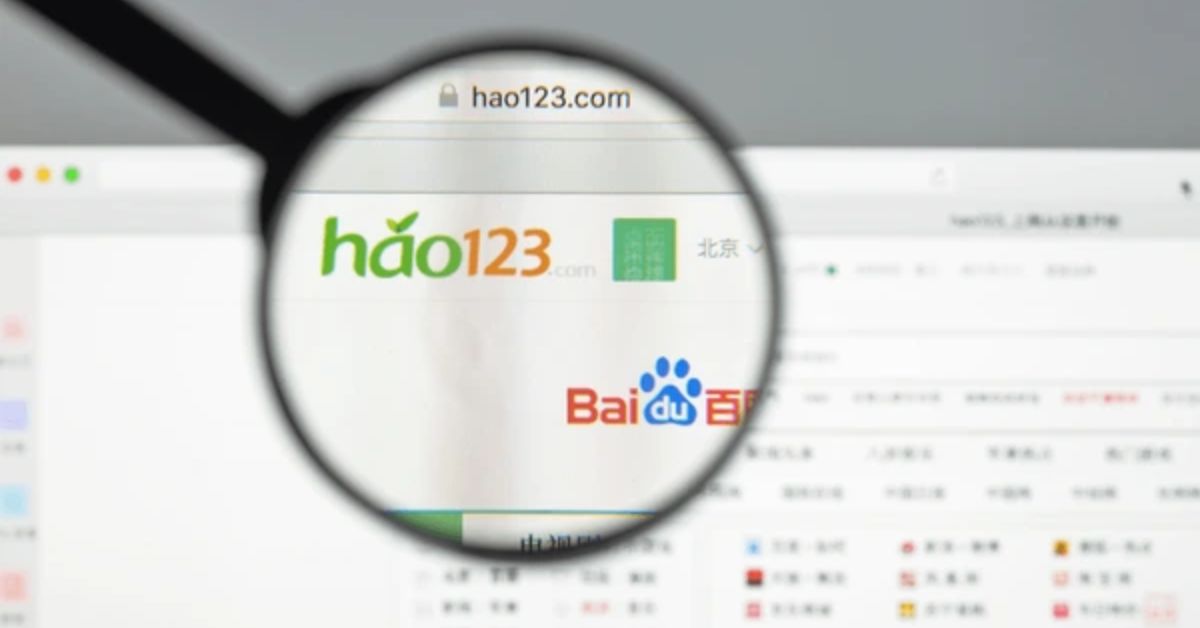
Ngày nay, trình duyệt web là công cụ không thể thiếu để truy cập internet. Tuy nhiên, đôi khi bạn có thể gặp phải những trang web rắc rối như Hao123.com. Vậy Hao123.com là gì và làm cách nào để gỡ bỏ trang web này? Cùng tìm hiểu về giải pháp từ Nguyễn Tất Thành trong bài viết dưới đây.
Bạn đang xem: Hướng dẫn các bước để gỡ bỏ trang Hao123.com
Hao123.com là một website phá hoại trình duyệt hoạt động như một “hacker” chuyên nghiệp. Nói một cách đơn giản, đây là phần mềm có thể chiếm quyền điều khiển trình duyệt của bạn mà không có sự đồng ý của bạn. Thường nó sẽ được cài đặt phần mềm miễn phí và có thể tự động thay đổi trang chủ hoặc công cụ tìm kiếm của bạn thành Hao123.com.

Mặc dù việc thay đổi trang tìm kiếm có vẻ vô hại nhưng cần lưu ý rằng trang bắt đầu này có hành vi đáng ngờ. Cụ thể, nó tự động thêm URL hao123.com vào lối tắt trên Windows Desktop và Start Menu mà không cần xin phép người dùng. Điều này gây ra rất nhiều nghi ngờ và lo lắng khi sử dụng máy tính.
Trên thực tế, Hao123.com được thiết kế để can thiệp vào cài đặt trình duyệt trên máy tính của bạn. Phần mềm này có thể tự động cài đặt các plugin như thanh công cụ, tiện ích bổ sung và tiện ích mở rộng, từ đó tạo ra nhiều quảng cáo không mong muốn và ảnh hưởng đến trải nghiệm duyệt web của bạn.

Không chỉ vậy, trang bắt đầu này còn có thể chuyển hướng bạn đến các trang web độc hại. Nó có thể tự động cài đặt phần mềm độc hại và gây ra nhiều vấn đề về bảo mật trên thiết bị của bạn. Hãy cẩn thận khi truy cập các trang thuộc hệ thống của Hao123 như: “br.hao.123.com”, “en.hao.123.com”, “ar.hao.123.com”, “tw.hao. 123.com ”, “sa.hao.123.com”,…
Hướng dẫn chi tiết cách gỡ trang hao123
Hao123 hoạt động khá tinh vi như một loại virus trên máy tính của bạn. Vì vậy, việc gỡ bỏ trang này khá phức tạp và bạn cần thực hiện theo các bước cụ thể dưới đây:
Bước 1: Xóa cài đặt phần mềm độc hại trên Control Panel
Trước khi bắt đầu, hãy nhớ lại lần đầu tiên bạn nhìn thấy trang Hao123 trên thiết bị của mình. Nếu bạn bỏ lỡ thời gian cụ thể, hãy nhanh chóng gỡ bỏ phần mềm này. Nếu không, hãy tiếp tục làm theo hướng dẫn sau để xóa trang bắt đầu này.
Mở Control Panel trên máy tính bằng cách nhấn vào biểu tượng Start và chọn Control Panel (đối với Windows 7).

Trong cửa sổ Control Panel, nhấp đúp vào “Programs and Features” để tiếp tục như được hiển thị.

Danh sách tất cả các chương trình, ứng dụng đã cài đặt sẽ xuất hiện trên màn hình máy tính. Sắp xếp danh sách theo ngày cài đặt bằng tùy chọn “Đã cài đặt trên” và xóa các chương trình không xác định bằng cách nhấp vào “Gỡ cài đặt”.

Bước 2: Xóa trang Hao123 khỏi trình duyệt Phím tắt
Để loại bỏ trang web quảng cáo độc hại này, bạn cần nhấp chuột phải vào biểu tượng trình duyệt và chọn “Thuộc tính”. Hãy nhớ làm theo các bước sau cho tất cả các phím tắt trình duyệt khác nhau để xóa hoàn toàn trang Hao123 như hình bên dưới.

Xem thêm : Elon Musk đăng ảnh chế cười hả hê khi nghe tin Twitter kiện mình
Sau khi hoàn thành các bước trên, hãy chọn tab “Phím tắt” trong cửa sổ Thuộc tính của trình duyệt. Tìm hộp “Target” và xóa mọi URL có chứa Hao123 (ví dụ: “http://en.hao123.com/…”). Sau đó, nhập “iexplore.exe” (đối với IE), “firefox.exe” (đối với Firefox) hoặc “chrome.exe” (đối với Chrome) và nhấp vào OK để lưu thay đổi.

Khi bạn đã hoàn thành các bước trước đó, nếu màn hình hiển thị thông báo “Cung cấp quyền cho quản trị viên để thay đổi các cài đặt này”, hãy nhấn nút “Tiếp tục” để hoàn thành bước này và tiếp tục bước tiếp theo.

Bước 3: Tiến hành quét toàn bộ hệ thống của thiết bị
Do website Hao123 hoạt động phức tạp nên quá trình quét hệ thống thiết bị sẽ có phần phức tạp. Vui lòng làm theo hướng dẫn bên dưới để hoàn tất quá trình quét.
Sử dụng phần mềm Malwarebytes AdwCleaner để quét
Đây là công cụ quen thuộc giúp người dùng loại bỏ các mã độc khỏi thiết bị của mình. Phần mềm này hoàn toàn miễn phí và dễ sử dụng. Đây là cách thực hiện:

Khi phần mềm đã được mở, hãy nhấp vào nút “Quét” để bắt đầu quét và xóa phần mềm độc hại và quảng cáo khỏi Hao123.

Sau khi quét, nhấn nút “Clean” để loại bỏ các tập tin độc hại được phát hiện. Hãy nhớ lưu tất cả các tài liệu đang mở trước khi chọn “OK” để chương trình khởi động lại máy tính của bạn.

Khi máy tính khởi động lại và bạn đăng nhập, phần mềm AdwCleaner sẽ tạo file Log chứa thông tin về file, chương trình đã xóa. Kiểm tra file nhật ký này và đóng Notepad nếu thông tin đúng.
Thực hiện quét hệ thống bằng phần mềm Malwarebytes Anti-Malware
Tương tự như Malwarebytes AdwCleaner, Malwarebytes Anti-Malware là công cụ mạnh mẽ để quét và tìm phần mềm còn sót lại từ Hao123.com. Dưới đây là các bước quét hệ thống bằng phần mềm này:

Theo hướng dẫn của phần mềm, bạn cần hoàn thành các bước cài đặt ứng dụng. Nhấp vào “Tiếp theo” và chọn “Hoàn tất” để hoàn tất quá trình cài đặt.

Sau khi cài đặt, Malwarebytes Anti-Malware sẽ tự động mở và cập nhật dữ liệu mới nhất để tiêu diệt các mối đe dọa. Bạn cần nhấp vào “Quét ngay” để bắt đầu quét hệ thống.

Xem thêm : Cách sử dụng tính năng ghim trên Google Maps một cách đơn giản cho bạn
Khi quá trình quét hoàn tất, bạn sẽ thấy danh sách các file và ứng dụng độc hại liên quan đến Hao123. Để xóa các mục này, hãy nhấp vào nút “Xóa đã chọn” để xóa tất cả phần mềm có hại.

Kiểm tra lại hệ thống bằng phần mềm HitmanPro
Để xác nhận rằng mọi phần mềm độc hại đã bị xóa khỏi máy tính của bạn, bạn có thể sử dụng HitmanPro. Dưới đây là các bước để quét hệ thống bằng ứng dụng này và đảm bảo rằng trang Hao123 không có tệp độc hại.

Ứng dụng đã tải xuống sẽ tự động bắt đầu quá trình quét để phát hiện các tập tin còn lại. Khi quá trình quét hoàn tất, bạn sẽ thấy danh sách phần mềm độc hại. Nhấp vào “Tiếp theo” để xóa tất cả các mục trong danh sách.

Cuối cùng, chọn “Kích hoạt giấy phép miễn phí” để kích hoạt phiên bản dùng thử miễn phí 30 ngày và xóa sạch tất cả các tệp độc hại trên máy tính của bạn.

Bước 4: Khởi động lại trình duyệt của bạn
Khởi động lại trình duyệt trên máy tính là một thao tác khá đơn giản. Dưới đây, chúng tôi sẽ hướng dẫn bạn quy trình cơ bản để khởi động lại Google Chrome một cách hiệu quả:
Đầu tiên bạn nhấn vào biểu tượng ba dấu gạch ngang ở góc trên bên phải trình duyệt. Sau đó, chọn “Cài đặt” để tiếp tục các bước tiếp theo.

Trong cửa sổ “Cài đặt”, cuộn xuống và nhấp vào liên kết “Hiển thị cài đặt nâng cao” để mở rộng các tùy chọn.

Trong cửa sổ xuất hiện, tìm và nhấp vào “Đặt lại cài đặt trình duyệt” để tiếp tục. Sau đó, chọn nút “Đặt lại trình duyệt” như trong hình.

Một hộp thoại xác nhận sẽ xuất hiện trên màn hình. Bạn chỉ cần nhấp vào nút “Đặt lại” để xác nhận khôi phục cài đặt trình duyệt về mặc định.

Kết luận
Nói chung, việc gỡ xuống trang Hảo123 trên máy tính có thể khá rắc rối. Bạn cần phải trải qua nhiều bước kiểm tra và gỡ bỏ file để loại bỏ hoàn toàn các ứng dụng độc hại. Tuy nhiên, nếu bạn làm theo hướng dẫn của Nguyễn Tất Thành ở trên, bạn vẫn có thể thành công khi thực hiện quá trình này.
Nguồn: https://truongnguyentatthanh.edu.vn
Danh mục: Blog





